最近项目中需要实现轮播图显示商品图片,当用户点击商品图片的时候,需要图片放大显示,当然用户还能进行多张图片的滑动切换,放大,缩小图片等操作,实现起来相对还是比较简单的,话不多说,咱们是用代码说话的,直接上代码。
实现步骤:
1.效果图的展示
2.项目中添加相关的依赖
3.主界面实现轮播图的效果
4.点击轮播图进入图片放大展示页面
5.图片放大展示页面所需的适配器
6.获取fragment需要展示图片的url
7.图片缩放时遇到Bug解决
实现过程:
1.效果图的展示
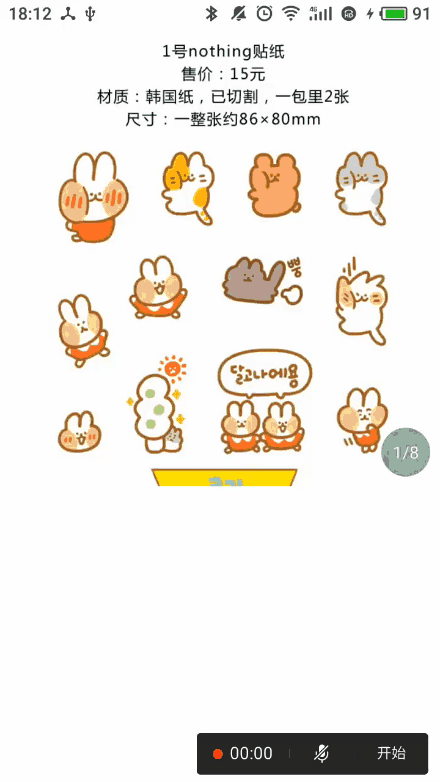
2.项目中添加相关的依赖
implementation 'com.youth.banner:banner:1.4.9'
implementation 'com.github.bumptech.glide:glide:4.5.0'
implementation 'com.commit451:PhotoView:1.2.4'3.主界面实现轮播图的效果
public class MainActivity extends AppCompatActivity implements OnBannerListener {
private Banner banner;
private ArrayList<String> list_path;
@Override
protected void onCreate(Bundle savedInstanceState) {
super.onCreate(savedInstanceState);
setContentView(R.layout.activity_main);
initView();
initData();
initListener();
}
private void initView() {
banner = findViewById(R.id.banner);
}
private void initData() {
setBanner();//设置轮播图
}
private void initListener() {
}
/**
* 设置轮播图
*/
private void setBanner() {
//放图片地址的集合
list_path = new ArrayList<>();
//设置图片数据
list_path.add("https://sami-1256315447.picgz.myqcloud.com/article/201908/2a919def19fc47e3aa0d75d8c227ab1b.jpg");
list_path.add("https://sami-1256315447.picgz.myqcloud.com/article/201908/d027d1efc0564c44bb979ba0bd21f560.jpg");
list_path.add("https://sami-1256315447.picgz.myqcloud.com/article/201908/bbb930d66e5a48baa8d3c143544d7631.jpg");
list_path.add("https://sami-1256315447.picgz.myqcloud.com/article/201908/fb1721b8c9be4da9949fcdd26fc902a2.jpg");
list_path.add("https://sami-1256315447.picgz.myqcloud.com/article/201908/08b58dde9b284638b44e2d03c4cb9acf.jpg");
list_path.add("https://sami-1256315447.picgz.myqcloud.com/article/201908/d3caeb6129ee43df87f5c1e1058d96fc.jpg");
list_path.add("https://sami-1256315447.picgz.myqcloud.com/article/201908/9fd01c4add07473db31ba850f20a7232.jpg");
list_path.add("http://a.hiphotos.baidu.com/image/pic/item/00e93901213fb80e3b0a611d3fd12f2eb8389424.jpg");
//设置内置样式,共有六种可以点入方法内逐一体验使用。
banner.setBannerStyle(BannerConfig.NUM_INDICATOR);
//设置图片加载器,图片加载器在下方
banner.setImageLoader(new ImgLoader());
//设置图片网址或地址的集合
banner.setImages(list_path);
//设置轮播的动画效果,内含多种特效,可点入方法内查找后内逐一体验
banner.setBannerAnimation(Transformer.Default);
//设置轮播间隔时间
banner.setDelayTime(3000);
//设置是否为自动轮播,默认是“是”
banner.isAutoPlay(true);
//设置指示器的位置,小点点,左中右。
banner.setIndicatorGravity(BannerConfig.CENTER)
//以上内容都可写成链式布局,这是轮播图的监听。比较重要。方法在下面。
.setOnBannerListener(this)
//必须最后调用的方法,启动轮播图。
.start();
}
//轮播图的监听方法
@Override
public void OnBannerClick(int position) {
Intent intent = new Intent(this, BigImgActivity.class);
intent.putStringArrayListExtra("imgData", list_path);
intent.putExtra("clickPosition", position);
startActivity(intent);
}
//自定义的图片加载器
private class ImgLoader extends ImageLoader {
@Override
public void displayImage(Context context, Object path, ImageView imageView) {
Glide.with(context).load((String) path).into(imageView);
}
}
}4.点击轮播图进入图片放大展示页面
public class BigImgActivity extends AppCompatActivity {
private ViewPagerFixed viewPager;
private TextView tvNum;
@Override
protected void onCreate(Bundle savedInstanceState) {
super.onCreate(savedInstanceState);
setContentView(R.layout.activity_big_img);
initView();
}
private void initView() {
viewPager = findViewById(R.id.viewpager);
tvNum = findViewById(R.id.tv_num);
//接收图片数据及位置
final ArrayList<String> imgData = getIntent().getStringArrayListExtra("imgData");
int clickPosition = getIntent().getIntExtra("clickPosition", 0);
//添加适配器
PhotoPagerAdapter viewPagerAdapter = new PhotoPagerAdapter(getSupportFragmentManager(), imgData);
viewPager.setAdapter(viewPagerAdapter);
viewPager.setCurrentItem(clickPosition);//设置选中图片位置
viewPager.addOnPageChangeListener(new ViewPager.OnPageChangeListener() {
@Override
public void onPageScrolled(int position, float positionOffset, int positionOffsetPixels) {
tvNum.setText(String.valueOf(position + 1) + "/" + imgData.size());
}
@Override
public void onPageSelected(int position) {
}
@Override
public void onPageScrollStateChanged(int state) {
}
});
}
}5.图片放大展示页面所需的适配器
/**
* 滑动图片ViewPager适配器
*/
public class PhotoPagerAdapter extends FragmentPagerAdapter {
private final ArrayList<String> urlList;
public PhotoPagerAdapter(FragmentManager fm, ArrayList<String> urlList) {
super(fm);
this.urlList=urlList;
}
@Override
public Fragment getItem(int position) {
return PhotoFragment.newInstance(urlList.get(position));
}
@Override
public int getCount() {
return urlList.size();
}
}6.获取fragment需要展示图片的url
public class PhotoFragment extends Fragment {
private String url;
private PhotoView mPhotoView;
/**
* 获取这个fragment需要展示图片的url
*
* @param url
* @return
*/
public static PhotoFragment newInstance(String url) {
PhotoFragment fragment = new PhotoFragment();
Bundle args = new Bundle();
args.putString("url", url);
fragment.setArguments(args);
return fragment;
}
@Override
public void onCreate(Bundle savedInstanceState) {
super.onCreate(savedInstanceState);
url = getArguments().getString("url");
}
@Nullable
@Override
public View onCreateView(LayoutInflater inflater, final ViewGroup container, Bundle savedInstanceState) {
View view = inflater.inflate(R.layout.fragment_img, container, false);
mPhotoView = view.findViewById(R.id.photoview);
//设置缩放类型,默认ScaleType.CENTER(可以不设置)
// mPhotoView.setScaleType(ImageView.ScaleType.CENTER);
//长按事件
mPhotoView.setOnLongClickListener(new View.OnLongClickListener() {
@Override
public boolean onLongClick(View view) {
//Toast.makeText(getActivity(), "长按事件", Toast.LENGTH_SHORT).show();
return true;
}
});
//点击事件
mPhotoView.setOnPhotoTapListener(new PhotoViewAttacher.OnPhotoTapListener() {
@Override
public void onPhotoTap(View view, float x, float y) {
//Toast.makeText(getActivity(), "点击事件,真实项目中可关闭activity", Toast.LENGTH_SHORT).show();
getActivity().finish();
}
});
Glide.with(getContext())
.load(url)
// .placeholder(R.mipmap.ic_launcher)//加载过程中图片未显示时显示的本地图片
// .error(R.mipmap.ic_launcher)//加载异常时显示的图片
//.centerCrop()//图片图填充ImageView设置的大小
// .fitCenter()//缩放图像测量出来等于或小于ImageView的边界范围,该图像将会完全显示
.into(mPhotoView);
return view;
}
}7.图片缩放时遇到Bug解决
在测试的过程中,对放大的图片进行缩放的时候,遇到下面的Bug:
java.lang.IllegalArgumentException: pointerIndex out of range
在做多点触控放大缩小,操作自己所绘制的图形时发生这个异常,如果是操作图片的放大缩小多点触控不会出现这个错误
这个bug是Android系统原因 。
问题解决方案:
自定义ViewPager,重写onTouchEvent 和onInterceptTouchEvent
public class ViewPagerFixed extends android.support.v4.view.ViewPager {
public ViewPagerFixed(Context context) {
super(context);
}
public ViewPagerFixed(Context context, AttributeSet attrs) {
super(context, attrs);
}
@Override
public boolean onTouchEvent(MotionEvent ev) {
try {
return super.onTouchEvent(ev);
} catch (IllegalArgumentException ex) {
ex.printStackTrace();
}
return false;
}
@Override
public boolean onInterceptTouchEvent(MotionEvent ev) {
try {
return super.onInterceptTouchEvent(ev);
} catch (IllegalArgumentException ex) {
ex.printStackTrace();
}
return false;
}
}布局文件:
<?xml version="1.0" encoding="utf-8"?>
<RelativeLayout xmlns:android="http://schemas.android.com/apk/res/android"
android:layout_width="match_parent"
android:layout_height="match_parent"
android:background="#fff">
<com.showly.testimagedemo.view.ViewPagerFixed
android:id="@+id/viewpager"
android:layout_width="match_parent"
android:layout_height="match_parent" />
<TextView
android:id="@+id/tv_num"
android:layout_width="wrap_content"
android:layout_height="wrap_content"
android:layout_centerHorizontal="true"
android:textColor="#ffffff"
android:textSize="30sp" />
</RelativeLayout>实现过程就这样完成了。



















